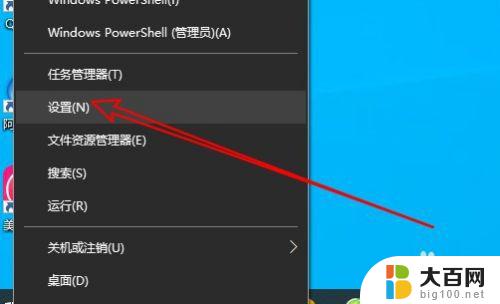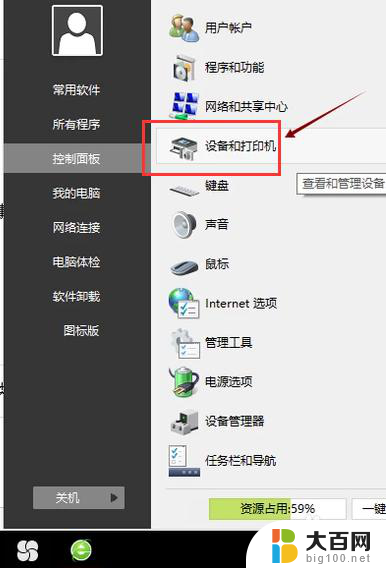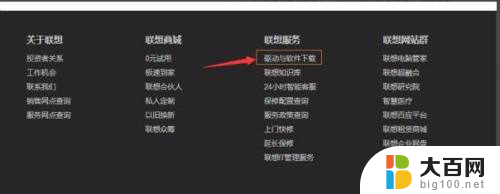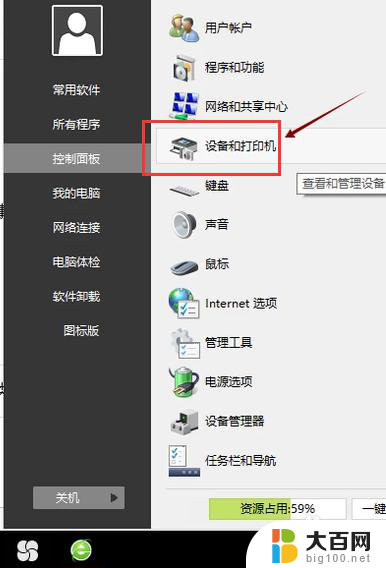win7安装打印机后打印无反应 Win7系统安装打印机驱动后无法打印怎么办
win7安装打印机后打印无反应,在使用Win7系统安装打印机驱动后,若遇到打印无反应的情况,我们应该如何解决呢?这是许多用户在使用打印机时可能会遇到的问题,通常打印机无法正常工作可能是由于驱动程序安装不正确或者系统设置问题所致。为了解决这个问题,我们可以尝试重新安装打印机驱动,检查系统设置是否正确,并进行必要的调整。接下来我们将探讨一些解决方案,帮助您解决Win7系统安装打印机驱动后无法打印的问题。
操作方法:
1.当出现打印机无法正常工作时,我们首先可以借助Windows打印机管理工具来实现。如图所示:

2.待打开如图所示的控制面板界面后,找到对应的”设备和打印机“项进入。

3.在如图所示的界面中,选择”添加打印机“项,并根据向导提示进行操作。

4.接下来可以采取自动搜索相关打印机驱动,通过联网以搜索相关打印机程序。
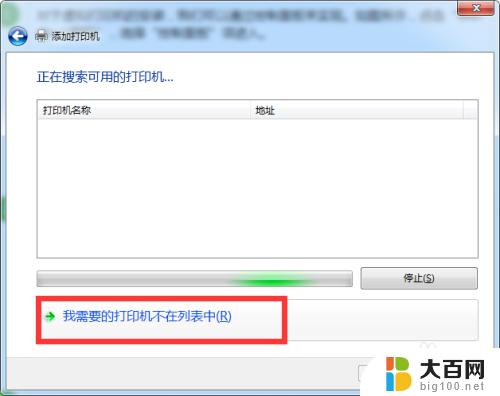
5.当然,我们也可以通过手动方式搜索相关打印机驱动。

6.如图所示,从”打印机驱动“列表中。选择相应的打印机驱动程序,点击”下一步“并根据提示进行操作。
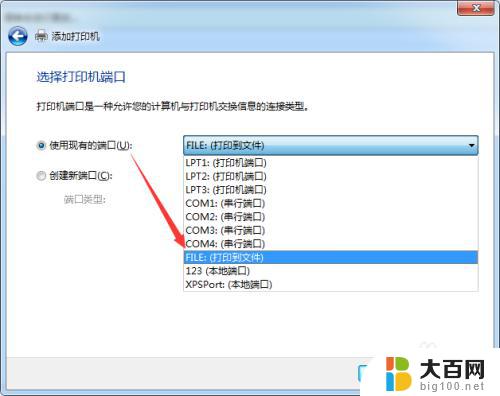
7.接下来根据当前电脑所连接的打印机型号进行操作,点击”下一步“按钮进入操作。
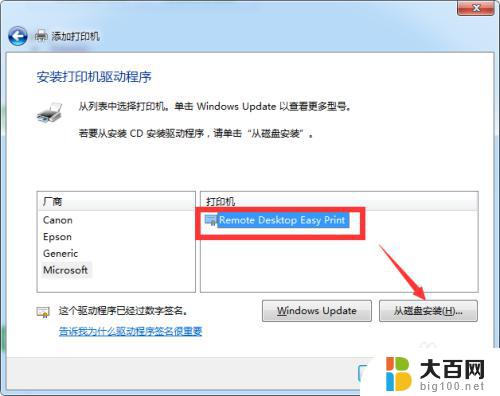
8.当然,我们也可以借助相关虚拟打印机程序实现文档格式转换以及打印任务转换等操作。如图所示,可以对虚拟打印机相关配置进行设置。
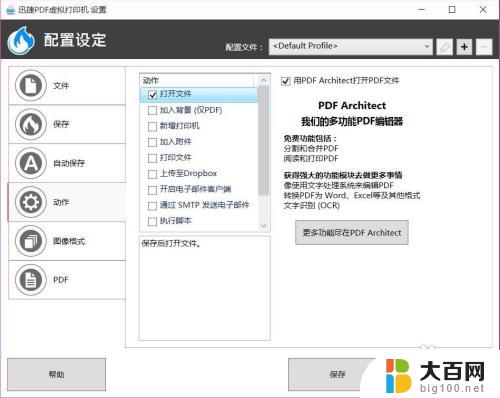
9.重启电脑后,就可以在”打印“窗口中。选择相应的实体打印机或虚拟打印机,以完成相关文档处理操作。
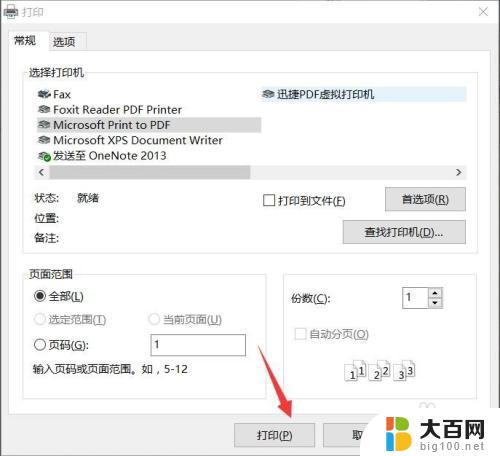
以上是win7安装打印机后无法打印的全部内容,如果您遇到了这个问题,可以根据小编提供的方法操作,希望这些信息对您有所帮助。